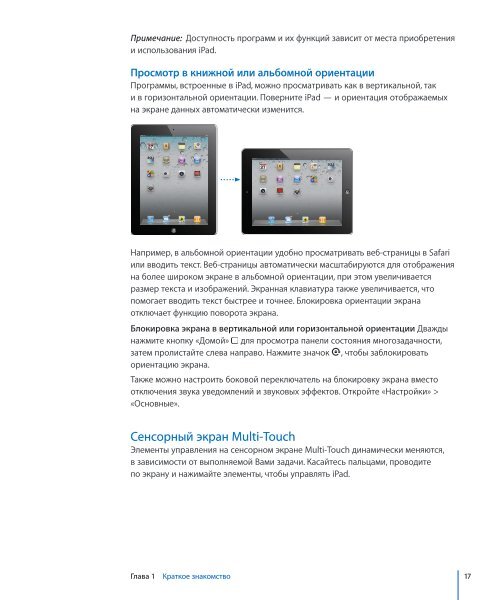iPad Руководство пользователя - Support - Apple
iPad Руководство пользователя - Support - Apple
iPad Руководство пользователя - Support - Apple
Create successful ePaper yourself
Turn your PDF publications into a flip-book with our unique Google optimized e-Paper software.
Примечание: Доступность программ и их функций зависит от места приобретения<br />
и использования <strong>iPad</strong>.<br />
Просмотр в книжной или альбомной ориентации<br />
Программы, встроенные в <strong>iPad</strong>, можно просматривать как в вертикальной, так<br />
и в горизонтальной ориентации. Поверните <strong>iPad</strong> — и ориентация отображаемых<br />
на экране данных автоматически изменится.<br />
Например, в альбомной ориентации удобно просматривать веб-страницы в Safari<br />
или вводить текст. Веб-страницы автоматически масштабируются для отображения<br />
на более широком экране в альбомной ориентации, при этом увеличивается<br />
размер текста и изображений. Экранная клавиатура также увеличивается, что<br />
помогает вводить текст быстрее и точнее. Блокировка ориентации экрана<br />
отключает функцию поворота экрана.<br />
Блокировка экрана в вертикальной или горизонтальной ориентации Дважды<br />
нажмите кнопку «Домой» для просмотра панели состояния многозадачности,<br />
затем пролистайте слева направо. Нажмите значок , чтобы заблокировать<br />
ориентацию экрана.<br />
Также можно настроить боковой переключатель на блокировку экрана вместо<br />
отключения звука уведомлений и звуковых эффектов. Откройте «Настройки» ><br />
«Основные».<br />
Сенсорный экран Multi-Touch<br />
Элементы управления на сенсорном экране Multi-Touch динамически меняются,<br />
в зависимости от выполняемой Вами задачи. Касайтесь пальцами, проводите<br />
по экрану и нажимайте элементы, чтобы управлять <strong>iPad</strong>.<br />
Глава 1 Краткое знакомство 17